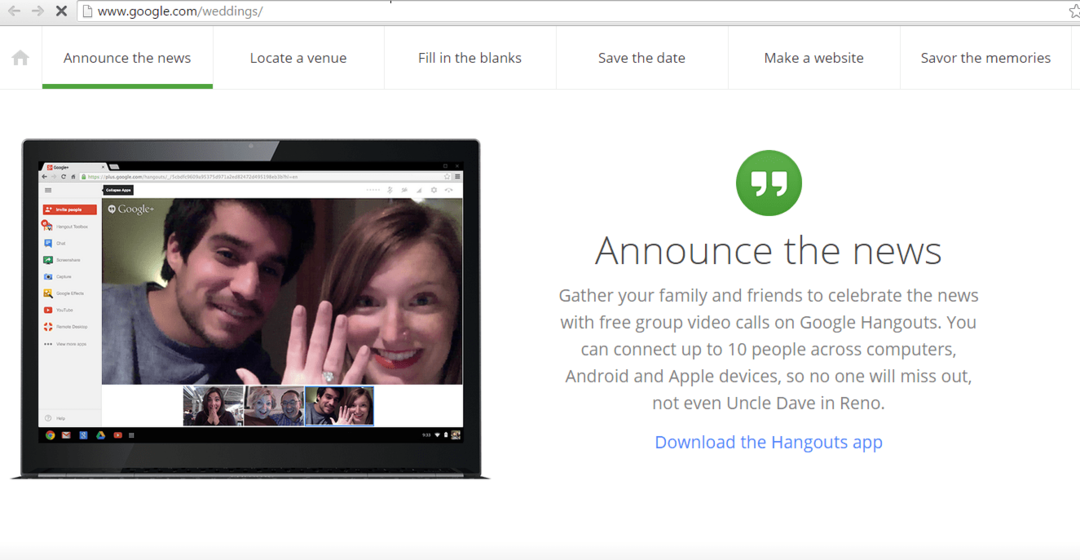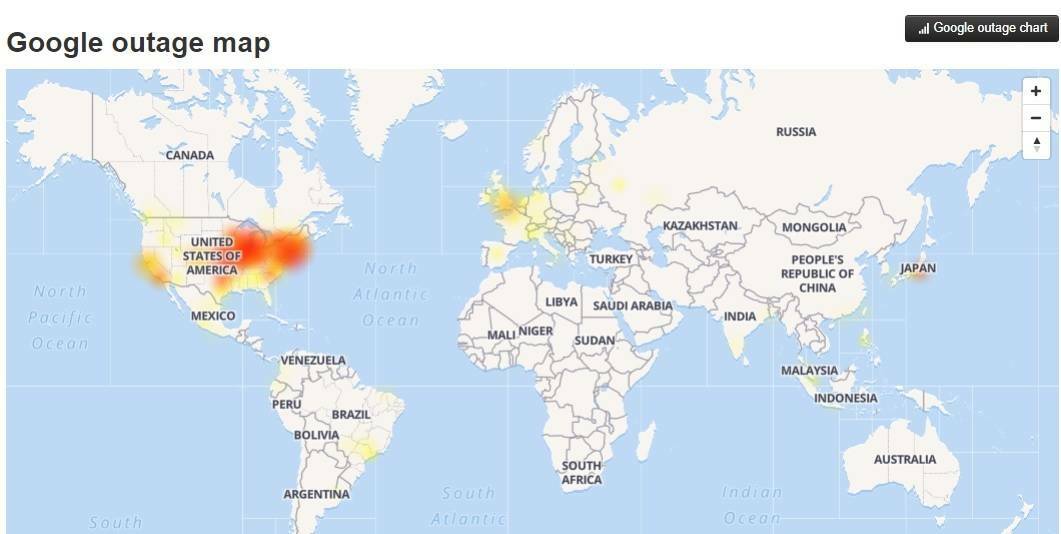Autorius Namratha Nayak
„Google“ diskas yra debesies platforma, kurią galima naudoti failams saugoti, failams sinchronizuoti ir dalytis jais su kitais vartotojais. Vartotojai pastebėjo, kad „Google“ diskas neleis atsisiųsti failo, kai daug vartotojų bando pasiekti nuorodą į tą failą. Ypač tai atsitinka, kai failas yra didelis arba buvo bendrinamas su daugybe vartotojų. Šiuo metu vartotojas mato klaidos pranešimą "Atsiprašome, šiuo metu negalite peržiūrėti ar atsisiųsti šio failo." arba Viršyta „Google“ disko atsisiuntimo kvota. bandant atsisiųsti failą.
Ar jūs susiduriate su Viršyta „Google“ disko atsisiuntimo kvota klaida bandant atsisiųsti failą? Tada eikite į priekį ir atlikite šiame straipsnyje nurodytus veiksmus, kad ištaisytumėte šią klaidą.
Veiksmai, kaip ištaisyti „Google“ disko atsisiuntimo kvotos viršijimo klaidą
1. Atidaryk „Google“ disko failas kurį norite atsisiųsti.
Kai paspausite ant parsisiųsti mygtuką, pamatysite aukščiau pateiktą klaidos pranešimą.
2. Dabar spustelėkite
Pasirašytiin mygtuką, kad prisijungtumėte prie „Google“ paskyros, jei nesate prisijungę.SKELBIMAS
Įveskite savo teisingą „Google“ paskyros kredencialai norėdami prisijungti prie „Google“ disko.
3. Prisijungę būsite klaidos puslapyje, kuris buvo rodomas bandant atsisiųsti failą.
Eikite į URL adreso juostoje ir pakeiskite u/0/uc? id= su failas/d/
Taip pat pašalinkite &export=atsisiųsti URL ir įveskite tekstą /view, ir paspauskite Įeikite Raktas

4. Atsidariusiame puslapyje pamatysite Nepavyko peržiūrėti failo.

Čia spustelėkite trijų taškų meniu viršutiniame dešiniajame kampe ir pasirinkite Pridėti žvaigždutę.

5. Eikite į pagrindinį „Google“ disko paskyros puslapį.
Norėdami čia sukurti naują aplanką, spustelėkite Nauja mygtuką viršuje.

Tada atsidariusiame meniu pasirinkite parinktį Aplankas.

Įveskite a naujo aplanko pavadinimą (pvz., Parsisiųsti žaidimą) ir spustelėkite Sukurti.

6. Kairiajame skydelyje spustelėkite Pažymėta žvaigždute skirtuką, kad patektumėte į žvaigždute pažymėtą aplanką.

Dešiniuoju pelės mygtuku spustelėkite faile, kurį pažymėjote žvaigždute atlikdami aukščiau nurodytą veiksmą.
Kontekstiniame meniu pasirinkite Pridėkite nuorodąvairuoti.

7. Iššokančiajame lange pasirinkite aplanką, kurį neseniai sukūrėte „Google“ diske.
Tada spustelėkite Pridėti nuorodą.

8. Grįžkite į Diską pasirinkdami Mano diskas kairiojoje srityje.

Dešiniuoju pelės mygtuku spustelėkite aplanke, kuriame yra failo nuoroda, ir pasirinkite parinktį Parsisiųsti.

9. Atsižvelgiant į failo dydį, „Google“ diskas užtruks šiek tiek laiko, kol failas bus paruoštas atsisiuntimui.
Tada atsisiuntimas prasidės automatiškai.
Viskas!
Ačiū, kad skaitėte.
Jei šis straipsnis buvo pakankamai informatyvus sprendžiant klaidą „Google“ disko atsisiuntimo kvota viršyta, praneškite mums savo mintis ir nuomones šiuo klausimu toliau pateiktame komentarų skyriuje.
Jūsų el. pašto adresas nebus skelbiamas.Privalomi laukai pažymėti *